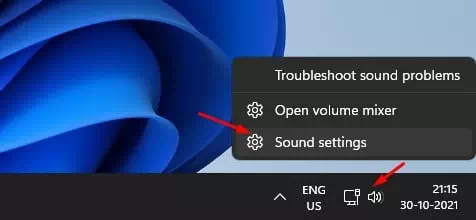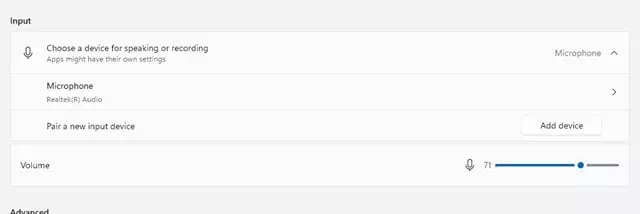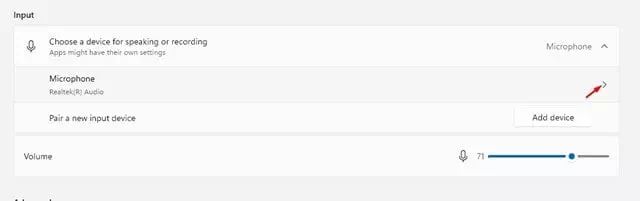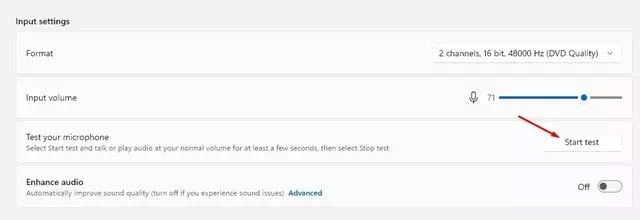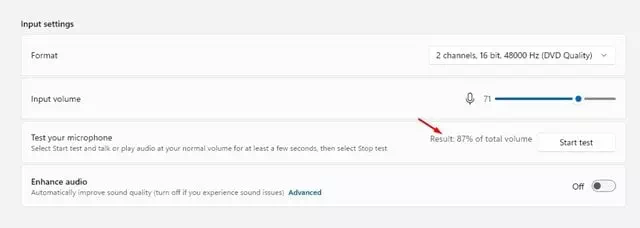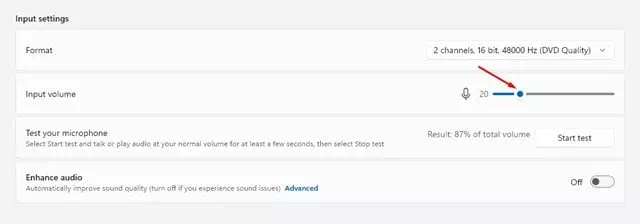чамд Windows 11 дээр микрофоныг хэрхэн шалгах тухай алхамууд.
Windows видео болон аудио дуудлагын үйлчилгээ нь зохих микрофонгүйгээр ашиггүй болно. Микрофон нь хэрэглэгчдэд онлайн уулзалтад оролцох, гэр бүл эсвэл найз нөхөдтэйгээ ярилцах боломжийг олгодог хамгийн хэрэгтэй оролтын төхөөрөмжүүдийн нэг юм Skype гэх мэт.
Микрофон нь бусад хэрэглээтэй боловч эхлээд та үүнийг тохируулж, илүү сайн аудиог ашиглахын тулд туршиж үзэх хэрэгтэй. Микрофонтой холбоотой асуудлыг шийдэхийн тулд Windows 11 нь микрофон шалгах хэрэгслээр хангадаг.
Windows 11 дээр микрофоныг шалгах, тохируулах алхмууд
Хэрэв микрофоноос гарч буй дуу чимээ хэтэрхий чанга, сул эсвэл ажиллахгүй байвал Windows 11 дээр аудио оролтын төхөөрөмж болон түүний түвшинг шалгах хялбар арга бий.
Тиймээс, энэ нийтлэлд бид Windows 11 дээр микрофон шалгах талаар алхам алхмаар зааварчилгааг хуваалцах болно.
Чухал: Алхмуудыг хийхээсээ өмнө шалгахыг хүссэн микрофон таны компьютерт холбогдсон эсэхийг шалгаарай.
- Баруун товшино уу дууны тэмдэг taskbar дээр, ялангуяа системийн тавиур дээрээс (Дууны Тохиргоо) хүрэх Аудио тохиргоо.
Дууны Тохиргоо - Энэ нь нээгдэх болно Аудио тохиргооны хуудас. Энэ хуудаснаас доош гүйлгээд (Оролт) юу гэсэн үг вэ гэхээр Оролт.
Оролт - Одоо микрофоны ард байрлах сум товчийг дарна уу (Микрофон), дараах дэлгэцийн агшинд үзүүлсэн шиг.
микрофоны ард байрлах сум товчийг дарна уу - Дараагийн дэлгэцэн дээр товчлуурыг дарна уу (Туршилтыг эхлүүлээрэй) Микрофоны туршилтыг эхлүүлэхийн тулд.
Туршилтыг эхлүүлээрэй - Хэрэв микрофон зөв ажиллаж байгаа бол гулсагч дээр цэнхэр баар харагдах болно Оролтын хэмжээ Ярьж байхдаа зүүнээс баруун тийш хөдөлдөг.
- Туршилт дуусахад, Та үр дүнг нь олох болно товчлуурын ард олдог (Туршилтыг эхлүүлээрэй) юу гэсэн үг вэ гэхээр тестийг эхлүүлэх.
үр дүнг ол - Төгс үр дүн Микрофоны тестэнд хүрэхийн тулд 75 ٪. -аас бага зүйл 50 ٪ Энэ нь сул дорой байдал эсвэл хэт тайван байдлыг илэрхийлдэг.
- Жишээлбэл, хэрэв микрофон сул эсвэл хэт чимээгүй байвал гулсагчийг товш Оролтын хэмжээ Мөн дууны хэмжээг нэмэгдүүлнэ. Үүний нэгэн адил, хэрэв микрофоноос гарах дуу хэтэрхий чанга байвал та дууг багасгах хэрэгтэй болно.
Оролтын хэмжээ
Өөрчлөлт хийсний дараа та тест эхлүүлэх товчийг дахин дарж микрофоноо дахин шалгах боломжтой.
Та мөн дараахь зүйлийг сурах сонирхолтой байж магадгүй юм.
- Windows 11 дээр Google Play Store-г хэрхэн суулгах талаар (Алхам алхмаар зааварчилгаа)
- Windows 11 дээр хуучин хулганы баруун товчийг дарах сонголтуудын цэсийг хэрхэн яаж сэргээх вэ
- Windows 11 -ийн ажлын самбарыг зүүн тийш шилжүүлэх хоёр арга
- Windows 11 дээр хурдан эхлүүлэх функцийг хэрхэн идэвхжүүлэх вэ
- Томруулах уулзалтуудын микрофоны дууг хэрхэн автоматаар хаах вэ
Энэ нийтлэл танд хэрэгтэй болно гэж найдаж байна Windows 11 дээр микрофоноо хэрхэн шалгах, тохируулах талаар олж мэдээрэй. Сэтгэгдэл дээр бидэнтэй санал бодол, туршлагаа хуваалцаарай.